Stream Deck-stöd är nu inbyggt i Camo Studio för iPad. Du kan växla mellan scener, starta inspelning, stänga av mikrofonen eller växla mellan kameror genom att trycka på en knapp. Du behöver inte svepa eller trycka på skärmen medan du är live. Allt finns framför dig och är lätt att nå.
Oavsett om du spelar in en handledning, undervisar online eller streamar på Twitch gör den här konfigurationen det enkelt att hålla fokus och kontrollen.

Vad är Camo Studio för iPad?
Camo Studio är en livevideoapp för iPad som låter dig streama, spela in och hantera scener med bara några få tryckningar. Du kan ansluta en kamera, mikrofon eller ett inspelningskort och gå live på Twitch, YouTube eller en annan plattform. Du kan också spela in direkt på din iPad eller en extern hårddisk.
Appen gör det enkelt att skapa scener med olika videokällor, lägga till överlägg och använda funktioner som Bild i bild, Bokeh-bakgrundsoskärpa och bildkompositionskontroller, inklusive automatisk bildkomposition, så att du alltid finns med i bild.
Om du streamar när du är på resande fot eller bara vill ha en enklare installation utan bärbar dator ger Camo Studio dig full kontroll direkt från din iPad.
Nu när det fungerar med Stream Deck kan du köra hela programmet utan att röra skärmen. Tryck bara på en tangent och fortsätt.
🎥 Videoöversikt
Vill du se hur det fungerar? Den här korta videon visar hur Stream Deck fungerar med Camo Studio på iPad, från installation till scenbyte och allt däremellan.
Krav
- Camo Studio 2.3 eller senare för iPad
- Stream Deck Connect-appen för iPad
- En Stream Deck-enhet såsom Stream Deck +, Mini, MK.2 eller XL
- En iPad med M1-chip eller nyare
- iPadOS 17 eller senare
Om du planerar att ansluta flera USB-enheter till din iPad, till exempel ett Stream Deck och ett inspelningskort eller en mikrofon, behöver du en USB-C-hubb eller dockningsstation med strömförsörjning.
Komma igång
Så här konfigurerar du Stream Deck med Camo Studio på iPad:
- Ladda ner Stream Deck Connect från App Store och aktivera Stream Deck-enhetsdrivrutinen i Inställningar.
- Anslut Stream Deck med USB-C
- Starta Camo Studio för iPad och börja skapa
Så fungerar det
När du är ansluten fyller Camo Studio automatiskt Stream Deck med färdiga åtgärder. Miniatyrbilder av scener, mikrofonväxlar, inspelningskontroller och redigeringsverktyg visas som märkta tangenter med visuell feedback.
Stream Deck-åtgärder uppdateras automatiskt utifrån vad du gör i Camo Studio. Scenikoner och miniatyrbilder ändras så att de matchar din aktuella layout och streamingplattform, så att allt förblir synkroniserat.
Du behöver inte skapa profiler manuellt; allt laddas dynamiskt från Camo Studio.

Tillgängliga åtgärder
🎥 Mikrofon/kameror
- Mikrofon: Slå på eller stäng av mikrofonen och se dess status på tangenten.
- Video 1 / Video 2: Visa eller dölj endera videokällan separat. Perfekt för att växla mellan din kamera och skärmdelning.
- Byt kamera: Byt omedelbart mellan din primära och sekundära videokälla.
🎞️ Scenelement
- Lägg till text/bild/form/webbelement: Lägg snabbt till visuella element i din scen. Perfekt för nedre tredjedelar, logotyper eller webbläsarfönster.
- Ångra/Gör om: Redigera med självförtroende med hjälp av kontroller för ångra och gör om.
🎬 Scennavigering
- Föregående/nästa scen: Bläddra mellan scenerna i din aktuella samling med hjälp av piltangenterna.
- Föregående/nästa scen-samling: Hoppa mellan olika scen-grupper om du har organiserat din inställning i samlingar.
- Föregående/nästa sida: Få tillgång till ytterligare kontroller på flera sidor i Stream Deck.
- Mer: Öppnar en mappvy där du kan bläddra och aktivera ytterligare scener som inte syns på huvudsidan.
🛠️ Gränssnitt
- Helskärm: Växla till helskärmsläge på din iPad.
- Ljudmixer: Öppna eller stäng mixern för fullständig ljudkontroll.
- Apple Pencil: Aktivera markeringsverktyg om du använder Apple Pencil.
- Lager: Visa eller dölj lager i din scenkomposition.
- Kontrollpaneler: Öppna eller stäng avancerade kontrollpaneler.
- Återställ: Återställ layouten till ett tidigare sparat tillstånd.
🔴 Spela in/strömma
- Stream: Starta eller stoppa din livestream. Ikonen uppdateras baserat på din valda plattform (t.ex. Twitch, YouTube).
- Spela in: Starta eller avsluta en lokal inspelningssession.
Många tangenter ändrar färg eller ikon beroende på aktuellt läge (t.ex. mikrofon avstängd, strömning aktiv). Detta gör det enkelt att hålla koll utan att behöva titta på iPad-skärmen.
Scens miniatyrbilder och samlingar
Som standard visas de fem första scenerna i din aktuella samling som förhandsvisningsknappar på Stream Deck. Du kan ordna om scenerna i Camo Studio så att de du använder mest visas först.
Om du trycker på ellips-tangenten (...) visas ytterligare scener i en mappvy. På Stream Deck Neo kan du använda de två pekpunkterna för att växla mellan sidor eller använda navigeringsknapparna för att bläddra igenom allt.
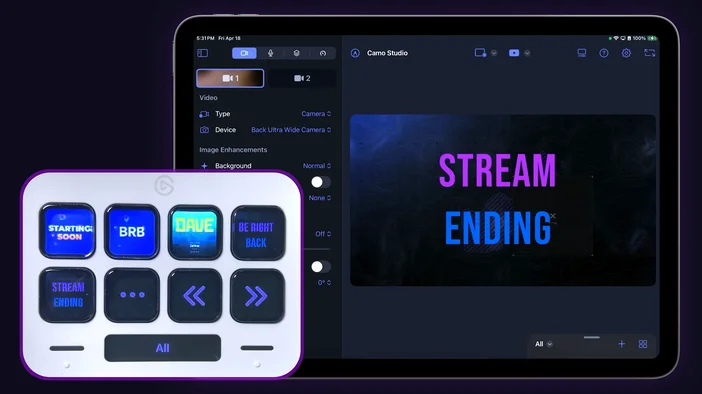
Vill du organisera ditt arbetsflöde ytterligare? Öppna scenbiblioteket i Camo Studio för att skapa och hantera scenesamlingar för olika shower, evenemang eller kamerainställningar. Du kan också ordna om eller byta namn på scener så att de du använder mest alltid visas först.
Stream Deck och Camo Studio är en stabil kombination för kreatörer som är på språng. Det är ett enkelt sätt att behålla kontrollen utan att tappa fokus.
Är du redo att sätta igång?
Ladda ner Camo Studio för iPad från App Store eller besök reincubate.com för tips, scen guider och mer.
PRODUKTER I ARTIKEL